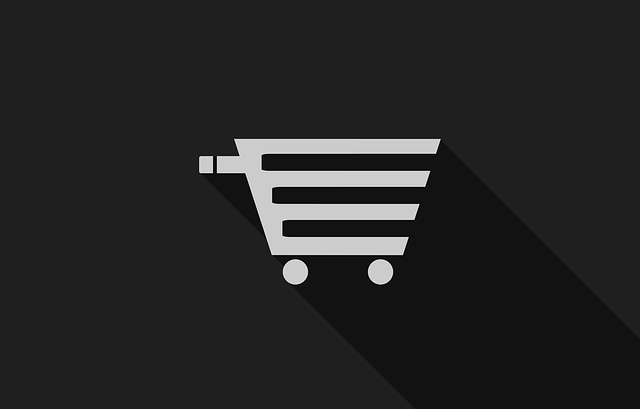Se você acompanha nosso blog, sabe que gostamos sempre de trazer informações práticas e úteis para seu site WordPress ou loja virtual WooCommerce.
No artigo de hoje vamos mostrar como você pode adicionar produto no WooCommerce!
Então, se você já teve alguma dúvida em relação a como adicionar um produto ou quais são os recursos que você possui em relação ao gerenciamento de produtos, não se preocupe. Confira abaixo nosso tutorial:
Adicionar produto no WooCommerce
Vamos começar pelo começo!
Para você adicionar um produto em seu e-commerce, você deve ir até a aba de Produtos (localizada na coluna ao lado esquerdo do painel de controle) e clicar em Adicionar Produto.
Já é possível perceber que o processo para adicionar produto é bastante prático. A tela que aparecerá a seguir contém algumas caixas que facilitam (e muito) o acréscimo de produtos.
Vamos te mostrar uma a uma para você conseguir visualizar e entender como deve fazer.
Nome do produto e dados do produto
Escreve o nome do produto, como ilustrado na imagem abaixo:
Logo depois deste bloco, você vai visualizar a caixa de dados sobre o produto. Igual a esta aqui:
Tudo certo até aqui? Então vamos continuar!
Nesta caixa, especificamente, você tem algumas informações importantes. Vamos dar mais uma olhada?
Primeiro você deve selecionar o tipo de produto. Se é produto simples, faz parte de um grupo de produto, produto externo/afiliado ou produto variável.
Não sabe o que significa cada um destes tipos de produto? Não tem problema. Nós temos o artigo certo para você conferir:
Tipos de produtos e variações permitidas no WooCommerce
Sabendo o que cada tipo significa ficará mais fácil para você organizar e adicionar novos produtos na sua loja virtual.
Se o produto for virtual e/ou baixável você deve assinalar a caixa referente a cada um.
Mas não paramos por aí. Depois disto, você deve adicionar os dados mais específicos. Veja aqui quais são os dados que você precisa acrescentar:
Como você pode ver na imagem acima, você deve colocar os dados de: Geral, Inventário, Entrega, Produtos Relacionados, Atributos, Avançado.
Para exemplificar vamos mostrar os dados necessários em Geral.
Lá você deve adicionar o preço do produto. O mais legal é que existe o espaço para você adicionar um valor promocional para aquele tipo de mercadoria.
Se este for o caso, você pode colocar o valor do seu produto com promoção e o período que está válida esta promoção – como exemplificamos na imagem acima.
Para cada aba que você clica – inventário, entrega, produtos relacionados – vão aparecer as informações que você precisa preencher logo à direita. Bem prático, certo?
Campos personalizados
Depois de inserir os dados do produto, você pode adicionar um campo personalizado, se o produto requer isto. Veja abaixo:
Descrição sobre produto
Na sequência você pode preencher a caixa de descrição sobre o produto.
Nesta caixa você deve escrever detalhes sobre o produto com os aspectos principais e que você julga mais importantes e necessário (informações que darão mais clareza para o seu usuário).
Exemplo:
Copo de vidro, 450 ml, transparente e com logo Guinness.
Categorias e imagem do produto
No lado direito da tela de Adicionar Produto, você vai encontrar uma caixa de categorias.
Aqui você vai selecionar em que tipo de categoria o seu produto se encaixa, desta forma, facilitando para o cliente encontrar o produto e melhorando a organização de seu e-commerce.
Você também tem a liberdade de criar uma categoria, caso seu produto não se encaixe nas categorias existentes.
Talvez a etapa mais fácil é adicionar a imagem do produto. Quer ver?
Ao clicar em definir imagem, você escolhe a imagem do produto e atualiza na galeria. Bem simples, a imagem do produto será carregada em sua loja.
Adicionar produto no WooCommerce é fácil e prático
E, basicamente, é assim que se adiciona um produto no WooCommerce.
Como você pode ver não tem muito mistério para adicionar um produto em sua loja virtual WooCommerce. O painel é bastante intuitivo!
Nossa melhor dica? Apenas siga o fluxo da estrutura do painel. Assim não terá erro!
Esperamos que este artigo tenha te ajudado! Se você gostou desse tutorial prático, curta e compartilhe!